リンクアンドモチベーションでSREをしている井川です。
弊社では、会議が分散していることでまとまって集中できる作業時間が取れず、エンジニアの生産性が低いという課題がありました。 それに対して、会議が入っていない2時間以上の空き時間をフロー時間として集計・評価することで、集中して作業できる時間を確保する取り組みを行いました。
その中で私は、自主的な改善を促すために、集計いただいたデータを元にフロー時間を可視化するところを担当しましたので、そこをまとめます。
そもそもLooker Studioとは
Google先生によると「お使いのデータを、読み取りや共有が容易で柔軟にカスタマイズできる便利なダッシュボードとレポートに落とし込むことができる無料のツール」だそうです。 自分の認識では、とても簡単にデータを可視化できるツールです。
他にも色々ツールはあるようですが、Looker Studioのメリットは、以下のような様々なツールとのデータ連携ができることだと思います。
- スプレッドシート
- Google Analytics
- BigQuery
- AmazonRedshift
- MySQL
Looker Studioの使い方
Looker Studioでデータを可視化するには、主に2つのステップを踏みます。
- データソースを作成する
- データソースを元に、レポートを作成する
1. データソースの作成
連携元のデータを、レポートで使える形にして連携しました。
スプレッドシートの場合だと、写真のように先頭行を見つけてディメンションとして読み取ってくれます。
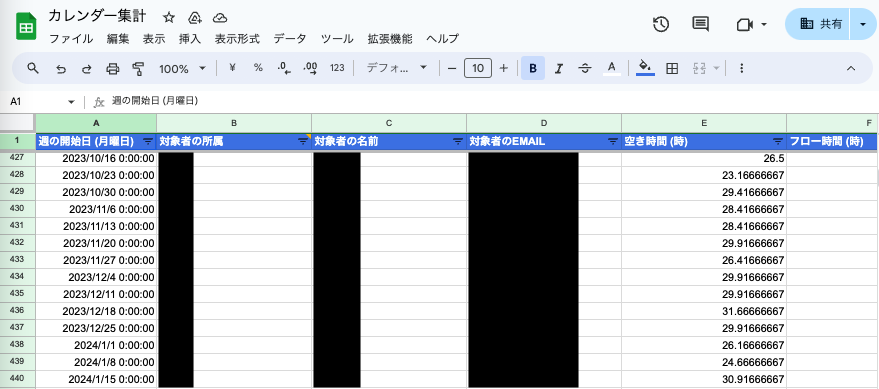
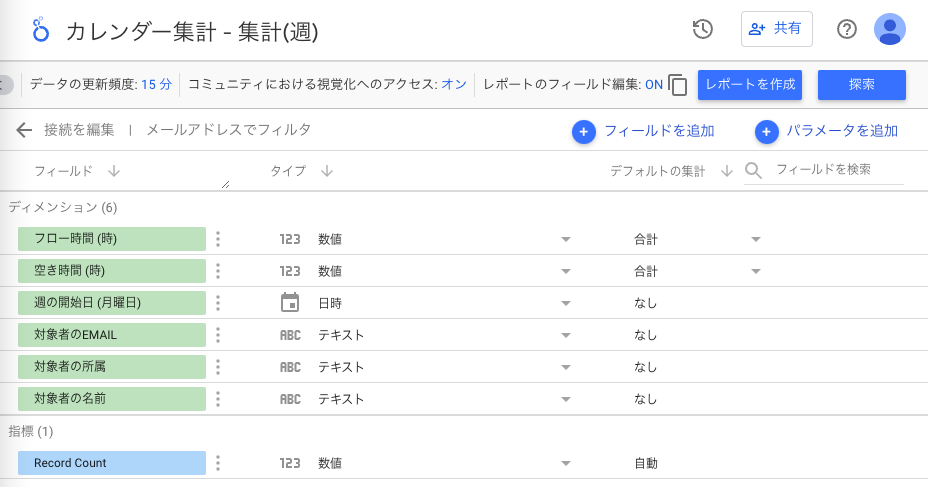 読み取ったディメンションをもとにカスタムしたディメンションを表示することもできます。
自分の場合は、通常の日付では「年、月、日、時、分」まで出るので、カスタムで「年、月、日」だけ出るように変更していました。
読み取ったディメンションをもとにカスタムしたディメンションを表示することもできます。
自分の場合は、通常の日付では「年、月、日、時、分」まで出るので、カスタムで「年、月、日」だけ出るように変更していました。
2. レポートの作成
データソースをもとに、グラフやコントロールを追加してレポートを作成しました。
グラフを作成する際は、グラフを追加のボタンから、グラフの種類を選択するだけです。
写真の設定の部分からグラフに入れたい要素を選択するだけで、グラフを修正できます。
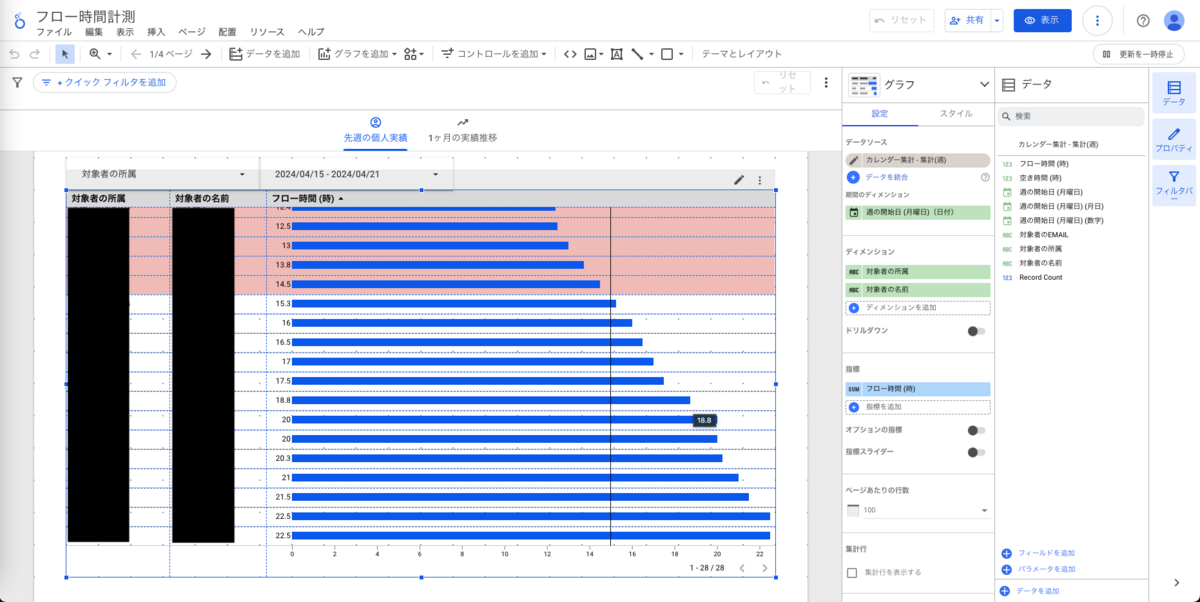
コントロールを追加することで、そのグラフにフィルターをかけることができます。
自分なりのこだわりポイント
今回は基準値があったため、フロー時間を上回っているか下回っているかが一目でわかるようにこだわりました。
スプレッドシートの条件付き書式と同じように、条件によって色をつけることができたため、これを用いて誰に注目すればいいのかわかるようにしてあります。
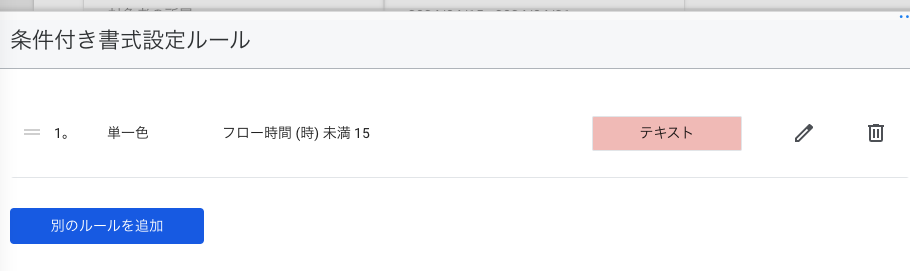
Looker Studioの活用シーン
今回Looker Studioを使ってみて、プロダクトに関する可視化をするより、組織課題に関して可視化をすることでコスパ良く効果を発揮しそうだなと思いました!
知識がなくても使うことができるので、目的が明確であればすぐ活用に繋げられそうです。 例えば、Jiraのチケットと組み合わせて、スプリントの監視に使えそうだと感じています。
今後もLooker Studioを使って、様々な可視化を進めていきます。